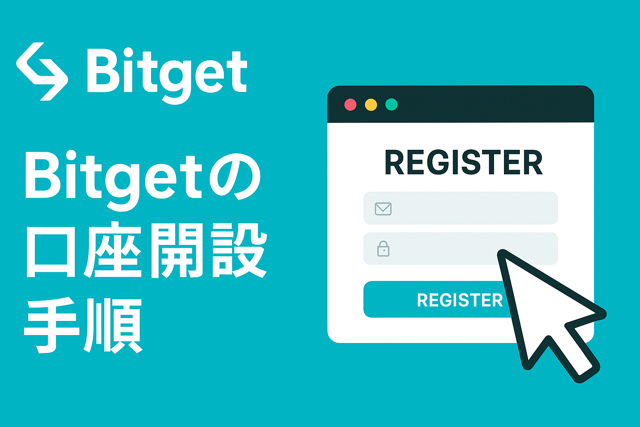暗号資産取引を始めたいけど、
「Bitget(ビットゲット)」は、
この記事では、
- Bitgetの登録方法
- 本人確認(KYC)の手順
- セキュリティ設定のポイント
を、初心者でも迷わず進められるように、
\ 今なら口座開設で特典あり! /
コンテンツ
 Bitgetとは?登録前に知っておきたい特徴
Bitgetとは?登録前に知っておきたい特徴
Bitgetは2018年に設立されたシンガポール拠点の暗号資
取引量は世界トップ10入り常連。安全性・利便性・
主な特徴は以下の通りです。
 日本語完全対応(アプリ・Web両方OK)
日本語完全対応(アプリ・Web両方OK) コピー取引(プロトレーダーの売買を自動で再現)
コピー取引(プロトレーダーの売買を自動で再現) 手数料が安く、BGBトークンでさらに割引
手数料が安く、BGBトークンでさらに割引 豊富なキャンペーンやボーナス
豊富なキャンペーンやボーナス
これらの点から、
 Bitgetの口座開設に必要なもの
Bitgetの口座開設に必要なもの
登録前に、以下の準備をしておきましょう
| 必要なもの | 内容 |
 メールアドレス メールアドレス |
登録時に使用(GmailなどでOK) |
 スマートフォン スマートフォン |
本人確認書類の撮影に使用 |
 本人確認書類 本人確認書類 |
運転免許証 or パスポート |
 2段階認証アプリ(セキュリティ強化用) 2段階認証アプリ(セキュリティ強化用) |
推奨:Google Authenticator |
 Bitgetの口座開設手順
Bitgetの口座開設手順
Step①:公式サイトから登録する
まずは、公式サイトへアクセスします。
トップページ右上の「登録」ボタンをクリック。
次の2つの方法が選べます。
- メールアドレスで登録
- 携帯電話番号で登録
メールアドレスを入力し、パスワードを設定します。
※紹介コード「0uso」
Step②:メール認証を行う
登録後、Bitgetから届いたメールの「認証リンク」
これで仮登録が完了します。
Step③:本人確認(KYC)を行う
本人確認を済ませないと、出金・
- ログイン後、右上のプロフィールアイコンをクリック
- 「本人確認」を選択
- 書類タイプを選ぶ(運転免許証 / パスポート)
- 指示に従って、書類と自撮りをアップロード
本人確認は通常数分〜数時間で完了します。
Step④:二段階認証(2FA)を設定する
セキュリティ強化のため、Google Authenticatorを設定しましょう。
- メニューの「セキュリティ」→「二段階認証」をクリック
- QRコードをスキャンして6桁コードを入力
- 設定完了
これで、不正ログインのリスクを大幅に減らせます。
Step⑤:日本円で暗号資産を購入する
Bitgetは日本円の直接入金はできませんが、
以下の2パターンで購入が可能です
 国内取引所(例:bitbankなど)から送金
国内取引所(例:bitbankなど)から送金 クレジットカード購入(VISA・MasterCard対応)
クレジットカード購入(VISA・MasterCard対応)
初心者には「bitbankなどから送金」する方法がおすすめ。
送金手順は以下の記事で詳しく解説しています。
よくある質問(FAQ)
Q1. 本人確認なしでも使える?
→ 一部機能は使えますが、出金制限があるためKYCは必須です。
Q2. 登録にかかる時間は?
→ 5〜10分ほど。本人確認も最短で当日完了します。
Q3. 登録は無料ですか?
→ はい、登録・維持費ともに完全無料です。
 まとめ:Bitgetの登録は初心者でも簡単!
まとめ:Bitgetの登録は初心者でも簡単!
Bitgetの登録手順は非常にシンプルで、
本人確認まで含めても10分以内で完了します。
 この記事の要点まとめ
この記事の要点まとめ
- メールアドレスだけで簡単登録
- 本人確認はアプリで完結
- 2段階認証でセキュリティ強化
- 登録後はBGB保有で手数料割引
\ 今すぐBitgetで取引を始めよう! /